Windows 10'da İlgili Reklamlar için Reklam Kimliğini Devre Dışı Bırakın
Windows 10, belirli Mağaza uygulamalarında reklam gösterebilir. Reklam platformu, işletim sistemi ile sıkı bir şekilde entegre edilmiştir. Microsoft, sizi ilgili reklamlarla hedeflemek için Microsoft Store'daki ve UWP uygulamalarındaki etkinliğinizi izlemek için her kullanıcı için benzersiz bir tanımlayıcı atar.
Reklamcılık
Hedeflenen reklamlardan memnun değilseniz, daha az alakalı hale gelmeleri için Ayarlar'da özel bir seçeneği kapatabilirsiniz. Bu, gördüğünüz reklamların sayısını değiştirmez, ancak daha az izlenirsiniz.
Bu seçeneği devre dışı bırakmak için kullanabileceğiniz birkaç yöntem vardır. Nasıl yapılabileceğini görelim.
Windows 10'da İlgili Reklamlar için Reklam Kimliğini devre dışı bırakmak için, aşağıdakileri yapın.
- Aç Ayarlar uygulaması.

- git Mahremiyet -> Genel.
- Sağda, altındaki geçiş seçeneğini kapatın Uygulama etkinliğinize göre reklamları sizin için daha ilginç hale getirmek için uygulamaların reklam kimliğini kullanmasına izin verin.
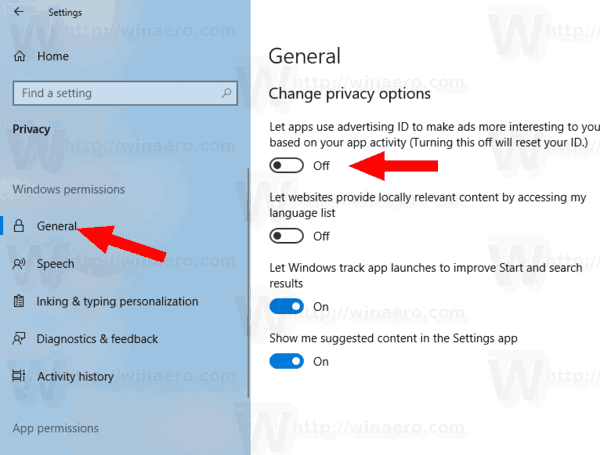
- Özellik şimdi devre dışı. Ayrıca, bu, reklam kimliğinizi sıfırlayacaktır.
Alternatif olarak, bir Registry tweak uygulayabilirsiniz.
Bir Kayıt Ayarıyla İlgili Reklamlar için Reklam Kimliğini Devre Dışı Bırakın
- Aşağıdaki ZIP arşivini indirin: ZIP arşivini indir.
- İçeriğini herhangi bir klasöre çıkarın. Dosyaları doğrudan Masaüstüne yerleştirebilirsiniz.
- Dosyaların engelini kaldırın.
- üzerine çift tıklayın İlgili Ads.reg için Reklam Kimliğini Devre Dışı Bırakın Birleştirmek için dosya.

- Gerektiğinde değişikliği geri almak için sağlanan dosyayı kullanın. İlgili Ads.reg için Reklam Kimliğini Etkinleştir.
Bitirdiniz!
Yukarıdaki Kayıt dosyaları, Kayıt şubesini değiştirir
HKEY_CURRENT_USER\Yazılım\Microsoft\Windows\CurrentVersion\Reklam Bilgisi
İpucu: Nasıl yapılacağını görün tek tıklamayla bir Kayıt Defteri anahtarına gidin.
Adlı 32 bit DWORD değerini değiştirirler. Etkinleştirilmiş.
- Etkin = 1 - özellik etkinleştirilir.
- Etkin = 0 - özellik devre dışı.

Not: Olsanız bile 64 bit Windows çalıştıran yine de 32 bitlik bir DWORD değeri oluşturmalısınız.
Son olarak, devre dışı bırakabilirsiniz reklam kimliği İşletim sistemini sıfırdan yüklerken Windows Kurulum programının gizlilik sayfasını kullanma seçeneği.

Bu kadar.
Windows 10 build 17063 ile başlayarak, işletim sistemi Gizlilik altında bir dizi yeni seçeneğe sahiptir. Bunlar, sizin için kullanım izinlerini kontrol etme yeteneğini içerir. Kitaplık/veri klasörleri, mikrofon, takvim, kullanıcı hesabı bilgisi, dosya sistemi, yer, kişiler, arama geçmişi, e-posta, mesajlaşma, ve dahası. Onları kontrol et.



